
你的錢包裡面是不是有一堆會員卡呢?你是否也遇過有些會員卡放在家裡結果要用的時候沒有帶到的經驗呢?其實這些會員卡通通都可以收進 iPhone 的 Apple Wallet 錢包裡面,需要出示會員卡的時候只要開啟 Apple Wallet 就可以給店家掃描。
今天我們就教大家如何把會員卡通通加入到 iPhone 的 Apple Wallet 中,然後搭配 Apple Pay 來付款,出門完全不需要再帶錢包了。
利用 Stocard 把會員卡加入 Apple Wallet 中
要把會員卡加入到 Apple Wallet 中,無法直接使用 iPhone 的 Apple Wallet 內建功能來加入,我們需要透過今天介紹的這個第三方 App「Stocard」來搞定。
整個流程其實很簡單:
- 下載 Stocard App
- 把會員卡加入到 Stocard
- 利用 Stocard 把會員卡加進 Apple Wallet 錢包裡
我會把 Stocard 的下載連結放在文章最後面,大家看完教學以後可以去下載來使用。
把會員卡加入 Stocard 裡
下載完 Stocard 以後,點選右上角的「+」號,這裡預設了很多很多店家的會員卡,你應該可以找到想要加入會員卡的店家,國內國外都有,甚至連 eTag 都可以加入到 Apple Wallet 裡面去。
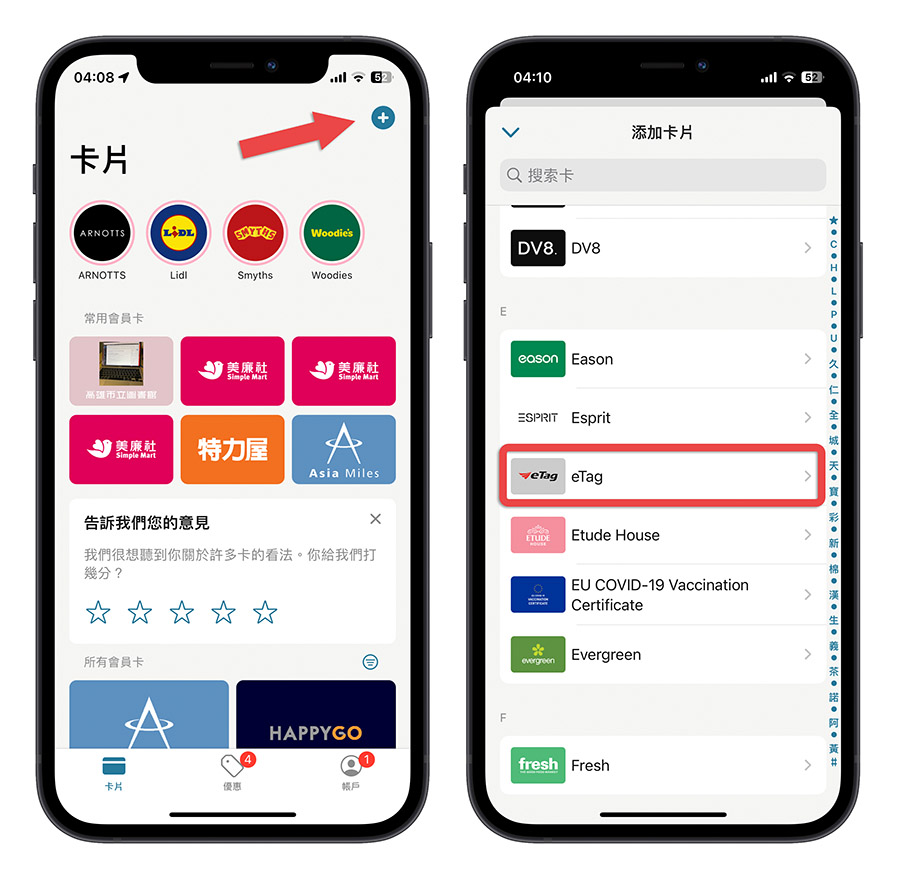
如果沒有找到的話,後面我會在教大家如何把 Stocard 裡面沒有的店家會員卡加進去。
這裡我就以加入「美廉社」的會員卡來做介紹,點選以後,就可以把你的美廉社會員卡拿出來掃描卡片上的會員條碼。
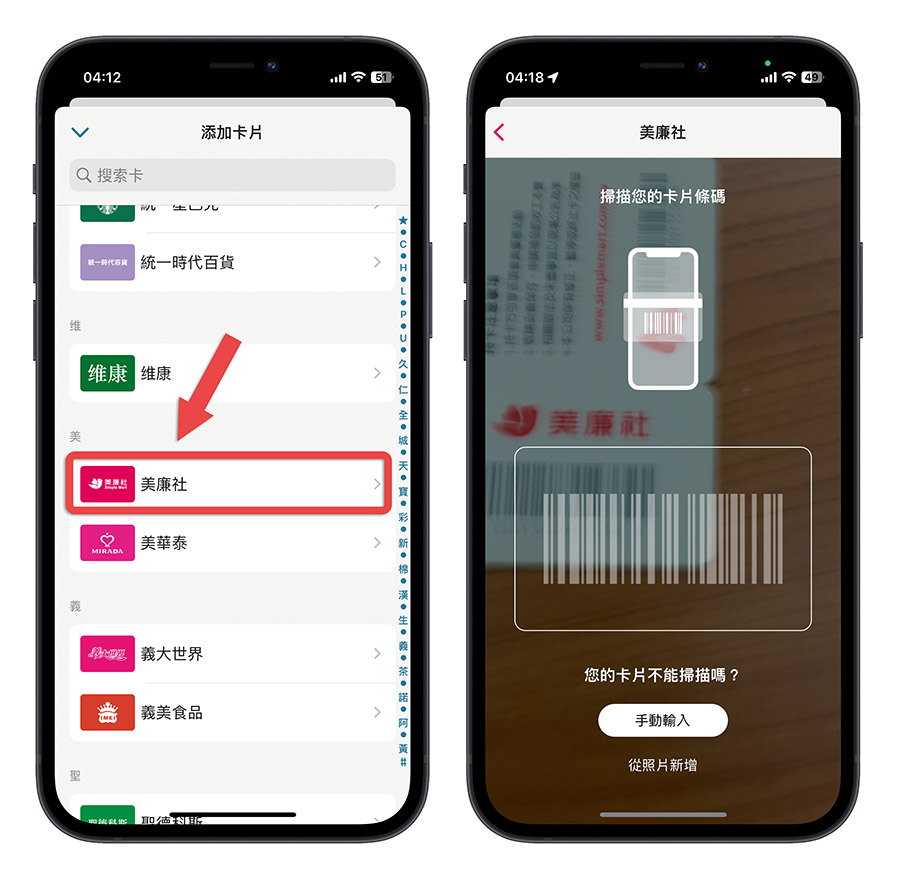
看到下面這個畫面,就表示會員卡的資訊已經加入到 Stocard App 裡面了。
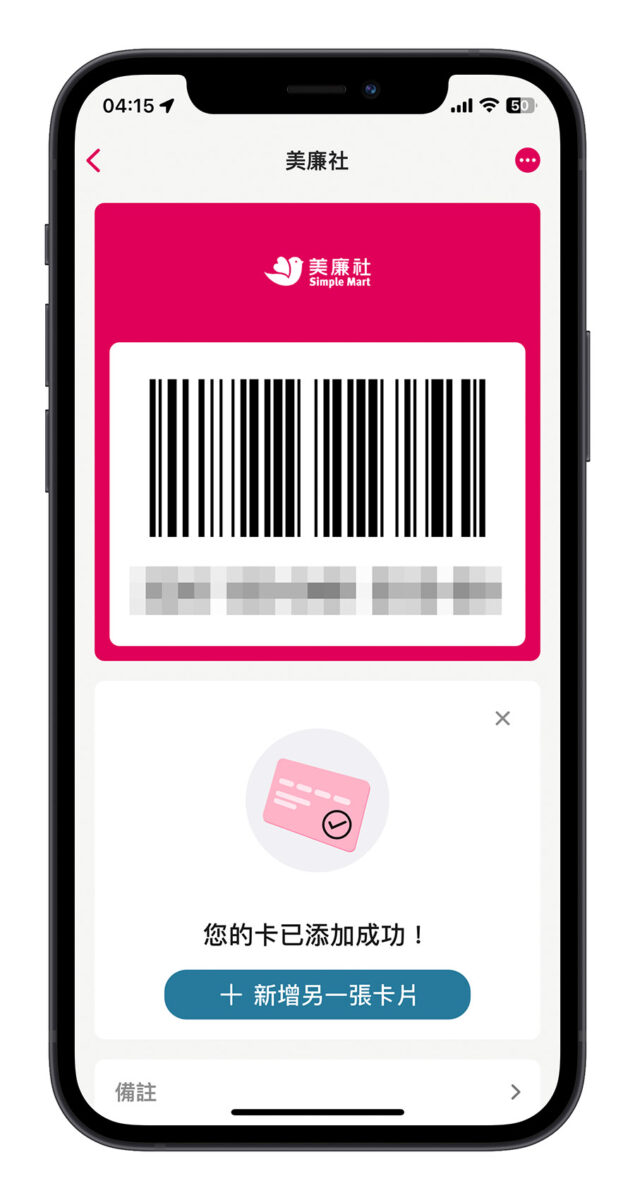
把 Stocard 的卡片加入 Apple Wallet 錢包
接著我們要把 Stocard 的卡片加入到 Apple Wallet 錢包裡面。
在掃描完成的畫面上,點選右上角的更多功能按鈕,然後在跳出的選單中選擇「添加到蘋果錢包」這個選項。
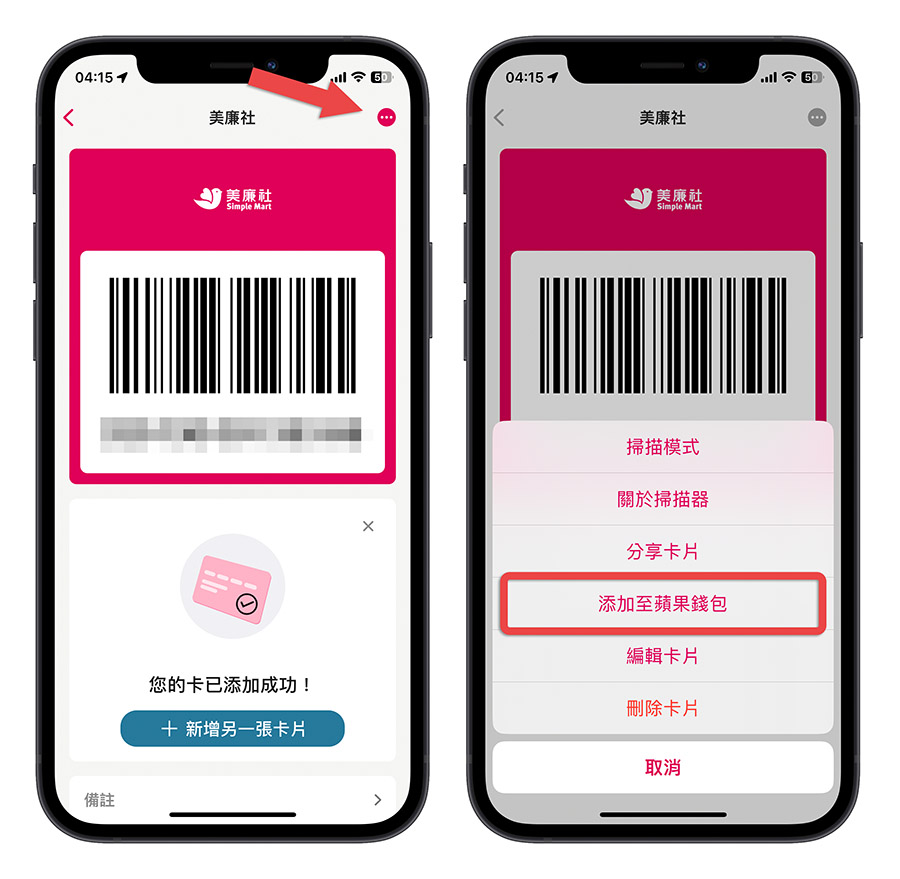
然後再點選右上角的「加入」按鈕,這樣就可以把這張卡片存到 Apple 錢包裡面。
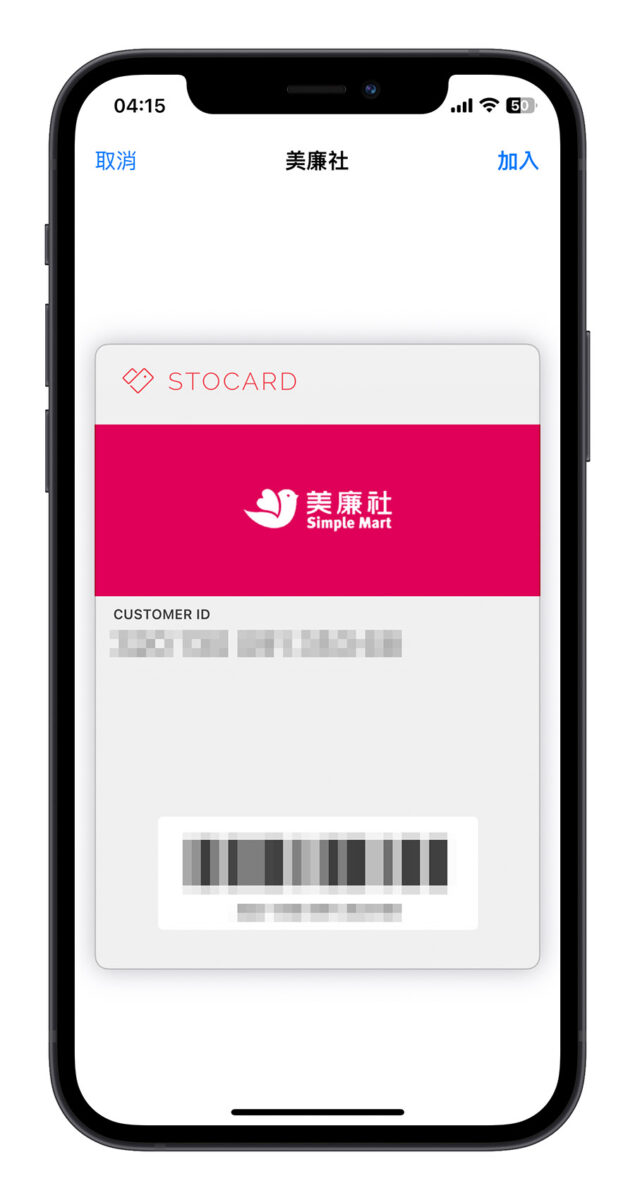
你可以在 Apple Wallet 中看到 STOCARD 的卡片群組,點開以後,就會展開所有你利用 Stocard 加入到 Apple Wallet 的會員卡資訊。
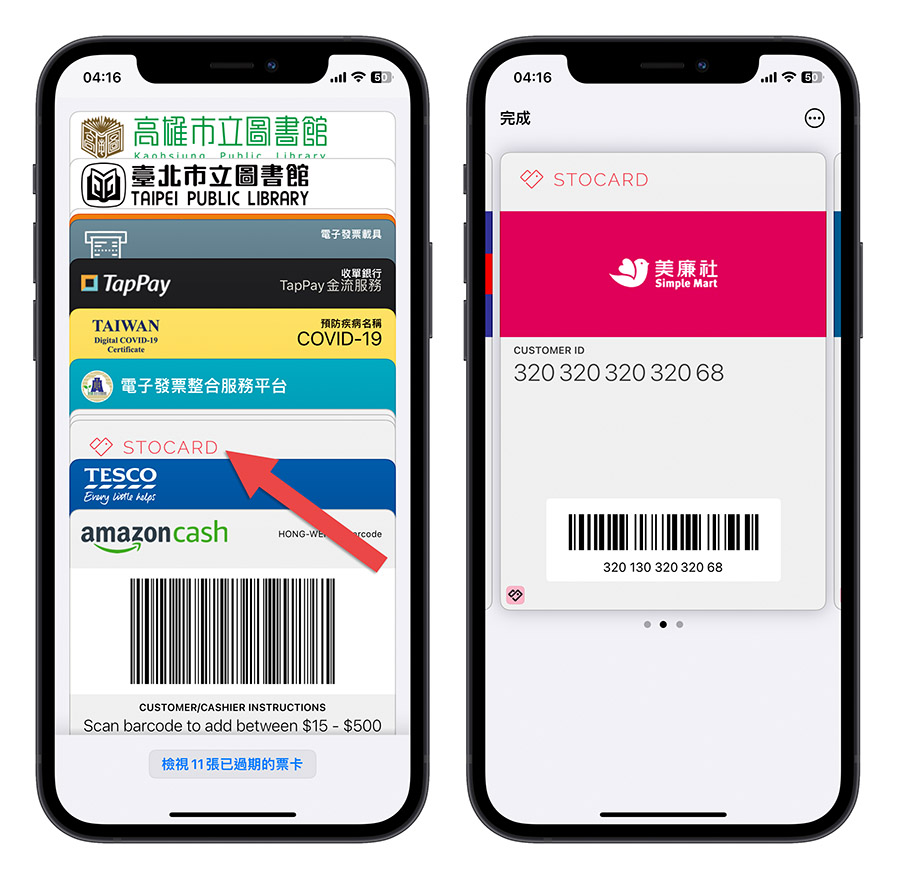
在 Stocard 找不到會員卡的店家怎麼辦?
如果你在 Stocard 裡面找不到你手邊這張會員卡的店家,那你可以選擇「其他卡片」這個選項。
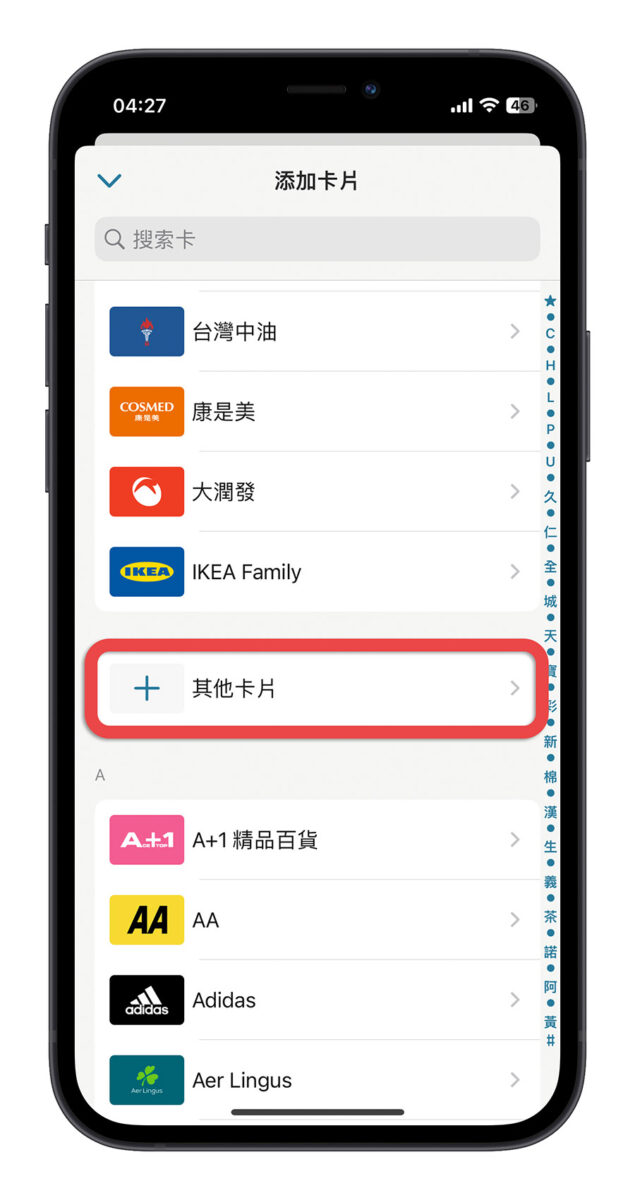
然後一樣可以讓你掃描那張會員卡的二維條碼,並且把卡片加入到 Stocard 裡面。
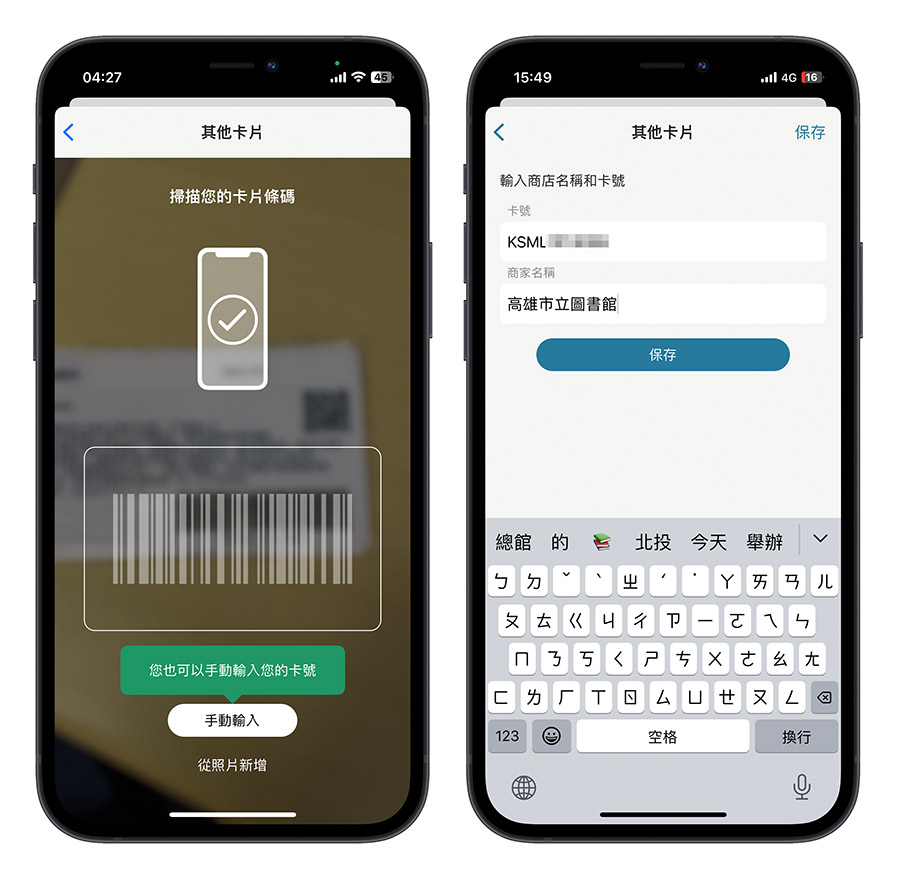
你可以自行上網去找一下這張卡片店家的 LOGO,儲存起來再加入到 Stocard 建立的這個會員卡卡面上。
點選右上角的「更多功能」按鈕,然後選擇「編輯卡片」的選項,再點選「更改圖片」按鈕,就可以加入自行指定的圖片。
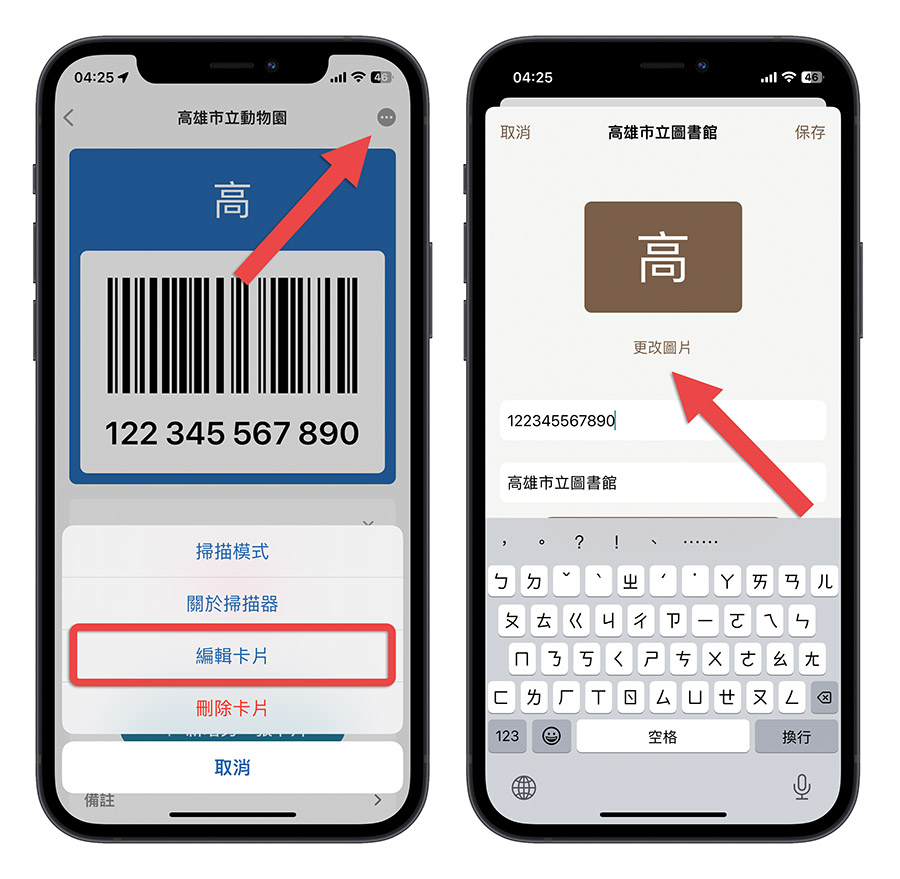
不過要特別注意的是,這樣的情況下,這張卡片是無法加入到 Apple Wallet 裡面的,只有 Stocard 內建店家的會員卡才可以加入到 Apple Wallet 錢包裡。
如何給店家掃描存在 iPhone 裡面的會員卡?
當你要結帳的時候,打開 iPhone 的 Apple Wallet 錢包,選擇你要使用的會員卡,點開會員卡的條碼以後給店員掃瞄就可以了。
如果是剛好刷信用卡的情況下,還可以透過感應的方式叫出 Apple Pay,然後嗶完 Apple Pay 以後就可以直接切換會員卡給店員掃描,很方便。
利用 Stocard 把會員卡儲存在 Apple Wallet 錢包
整體來說我覺得利用 Stocard 把會員卡儲存在 Apple Wallet 使用真的蠻方便的,可以剩下攜帶一堆會員卡、忘記帶會員卡的麻煩,而且加入方法也很簡單,內建了大多數人常去的商店,國內國外的都有,就算內建找不到會員卡的商店也可以自行加入。
如果會員卡一堆的人可以試著下載這個 Stocard 來用看看。
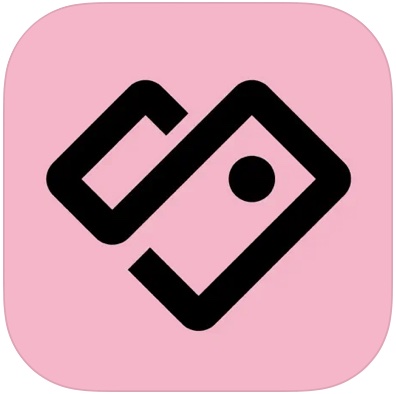
👉 App Store 下載:請點此
Stocard 這款 App 是什麼?
Stocard App 要錢嗎?
Stocard 支援哪些店家的會員卡?
Stocard 裡面找不到我這張會員卡的店家怎麼辦?
還有其他類似 Stocard 的 App 嗎?
延伸閱讀》
會員卡一堆?用「許多卡」將它們通通收進 iPhone 裡吧!
利用 Passdock 自製精美 iPhone Wallet 會員卡
利用Pass2u製作Wallet內精美會員卡,把所有會員卡都收集到這裡吧!
數位疫苗健康證明如何加入 Apple Wallet 錢包?用台灣 Pass2U 掃一下就完成
把健保卡整合進 Apple Wallet 錢包裡!健保署表示研議中
戴 Apple Watch 嗶悠遊卡搭車與購物!悠遊卡官方授權的 beepio 悠遊錶帶
iPhone 發票載具條碼能放桌面,還能存進 Wallet,刷條碼後直接 Apple Pay
如果想知道更多關於 Apple 的消息、教學、小技巧或是科技新知,一定要點擊以下任一 LOGO,追蹤我們的 Facebook 粉絲團、訂閱 IG、YouTube 以及 Telegram。





